|
|
עמוד:11
כאשר רוצים לבחור ברכיב נוסף , זהה לקודם שנבחר , באמצעות תיבת התקשורת , יש לסמן V בריבוע הסימון שליד Return לאחר הצבת הרכיב תיפתח תיבת התקשורת מחדש וייבחר בה אוטומטית הרכיב הקודם . אם ברצונכם לבחור במחולל ובמכשירי מדידה , גשו לעמודה , Major Device Class לאפשרות . Instruments אם ברצונכם לבחור בסוללה , גשו לאפשרות . Minor Device Class minvnvy Sources אפשרות ב . תוכלו ליצור רכיבים שונים באמצעות הקשה על מקשים מתוכנתים מראש במקלדת , אולם אז עליכם לדאוג שתיבת התקשורת תהיה סגורה . בשיטה זו , לחיצה על מקשים שונים במקלדת תגרום להעלאת רכיבים ישירות למשטח העבודה . לאחר העלאת הרכיבים הנדרשים באמצעות המקשים המתאימים ( ראו טבלה בהמשך , ( תוכלו לבצע את הפעולות האלה : אם תציבו את הסמן מעל הרכיב ותקישו על מקש ימין של העכבר , יסתובב הרכיב ב ; 90 ° - אם תקישו על מקש שמאל של העכבר , יקובע הרכיב במקומו . אם תציבו את הסמן מעל הרכיב ותקישו פעמיים על מקש שמאל של העכבר , יופיע חלון שיאפשר לכם לקבוע את ערכו של הרכיב ואת סימונו . אם תציבו את הסמן מעל הרכיב ותקישו על מקש שמאל של העכבר , כך שתבחרו ( Select ) את הרכיב , ישנה הרכיב את צבעו לאדום . אם ברצונכם לבחור בכמה רכיבים בו-זמנית , עליכם להקיף אותם על-ידי גרירת העכבר ולחיצה ממושכת על מקש שמאל של העכבר . לפניכם טבלה שבה רשומים המקשים הנדרשים ליצירת רכיבים נבחרים שונים .
|

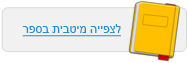
|